SMTP接收檔案傳送設定
本節說明在傳真功能下,SMTP接收檔案傳送功能表的使用者工具。
若有設定授權電子郵件位址,凡收到不是來自授權地址的電子郵件都會捨棄,並傳錯誤訊息至SMTP伺服器。
授權電子郵件位址會與電子郵件寄件者地址進行比對,如以下範例所示:
若授權電子郵件位址設為“@aaa.abcd.com”:
abc@aaa.abcd.com - 接受
def@aaa.xyz.com - 不接受
abc@abcd.com - 不接受
即使電子郵件遭捨棄,也不會輸出錯誤報告。
允許傳送由SMTP所接收電子郵件的系統,可以使用這項功能。
![]() 按下[傳真功能]。
按下[傳真功能]。
![]() 按下[接收設定]。
按下[接收設定]。
![]() 按下[SMTP接收檔案傳送設定]
按下[SMTP接收檔案傳送設定]
![]() 按下[開啟]。
按下[開啟]。
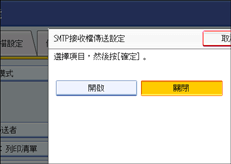
![]() 按下[變更]。
按下[變更]。
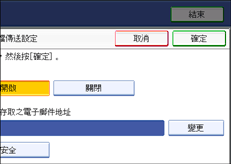
![]() 設定要授權的傳送電子郵件位址。
設定要授權的傳送電子郵件位址。
如果輸入錯誤,請按下[倒退鍵]或[全部刪除],然後重新輸入。
![]() 按下[確定]。
按下[確定]。
![]() 按下[安全]。
按下[安全]。
如果不指定安全功能,請繼續進行步驟11。
安全設定為使用S/MIME驗證。有關安全設定的詳細資訊,請洽管理員。
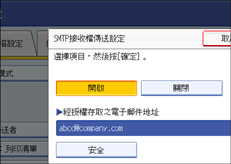
![]() 選擇安全功能。
選擇安全功能。
如果要指定文件傳送時的加密,請按下[加密]。如果要使用加密功能,位址必須儲存於通訊錄中,而且需要啟用加密選項。有關此加密的詳細資訊,請洽管理員。
如果傳送文件時要附加簽名,請按下[簽名]。有關簽名的詳細資訊,請洽管理員。
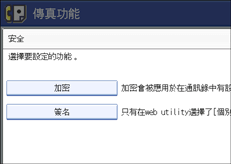
![]() 按下[確定]。
按下[確定]。
![]() 按下[結束]鍵。
按下[結束]鍵。
![]() 按下[使用者工具/計數器]鍵。
按下[使用者工具/計數器]鍵。
![]()
若有指定傳送的電子郵件目的地,則您可指定傳送使用的檔案格式。請參閱“參數設定”(參數21,位元3)。
選擇加密設定的[全部加密]後,電子郵件一律會加密傳送,不受[安全]加密設定影響。有關加密的詳細資訊,請洽管理員。
依Web Image Monitor的S/MIME設定而定,電子簽名的限制如下。有關電子簽名的詳細資訊,請洽管理員。
如果已設定[個別設置]時:
您可在[安全]設定[簽名],每次傳送時都附加電子簽名。
設定[不使用簽名]時:
即使按下[安全],也不會出現[簽名]。
設定[使用簽名]時:
傳送電子郵件會附加電子簽名。[安全]中的[簽名]設定無法取消。

